روش حذف پروفایل ایکس باکس
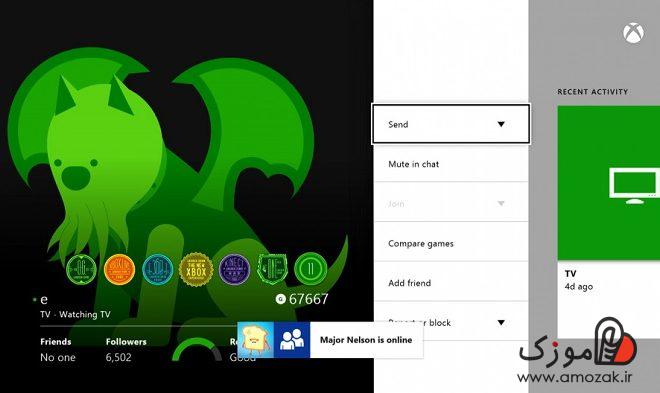
دلایل متعددی برای پاککردن پروفایل Xbox 360 یا Xbox 1 وجود دارد.
اینکه قبل از فروش یا بخشیدن کنسولهای بازی پروفایل دستگاه را پاک کنید ایده بسیار خوبیست، بدین ترتیب شخص دیگری نمیتواند به حساب کاربری شما دسترسی یابد.
حتی این امکان وجود دارد که یوزر را بدون Deactive شدن حساب کاربری حذف نمود.
در برخی از موارد حذف و بازیابی پروفایل به حل مشکلات کنسول که در نتیجه دادههای ناقص یا خراب حاصل میشود، کمک میکند.
اگرچه میتوان هم پروفایل Xbox 360 و هم پروفایل Xbox 1 را پاک نمود، اما فرایند پاککردن اطلاعات در هر دو کنسول یکسان نیست.

نحوه پاککردن پروفایل Xbox 360 و Xbox 1
کنسولهای Xbox 360 به طرزی منحصربه فردی پروفایل یوزر را مدیریت میکند.
پروفایل به دستگاهی که اطلاعات در آن ذخیره است مرتبط میباشد، اما اجباری نیست که پروفایل بر روی هارد داخلی ذخیره شود.
این امر ناشی از این واقعیت است که Xbox 360 از اساس هم با هارد درایو و هم بدون آن قابل استفاده است، بنابراین کنسولهای فاقد هارد درایو از قابلیت ذخیره اطلاعات بر روی ابزاری خارجی، همچون فلش برخوردار است.
هنگامی که Xbox 360 خود را روشن میکنید، پروفایل یا روی هارد درایو داخلی، یا روی یکی از کارتهای حافظه یا حتی روی فلش ذخیره میشود.
برای پاککردن پروفایل باید بدانید که این دادهها دقیقاً کجا ذخیره شدهاند.
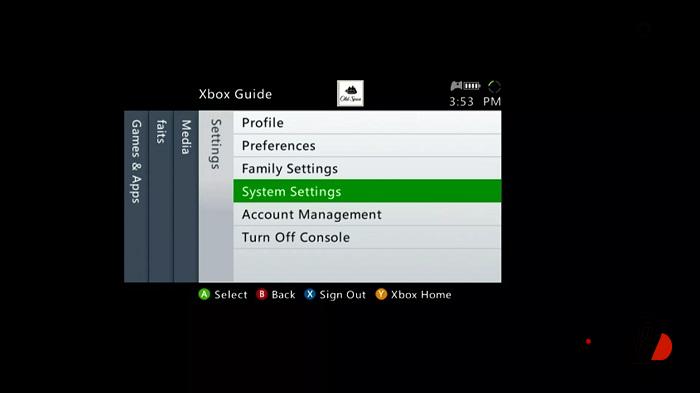
نخستین گام دسترسی به سیستم تنظیمات Xbox میباشد.
بدین منظور دکمه Guide (راهنما) در مرکز دسته را فشار دهید تا راهنمای Xbox باز شود.
سپس به ترتیب setting>system setting بروید و دکمه A را فشار دهید.
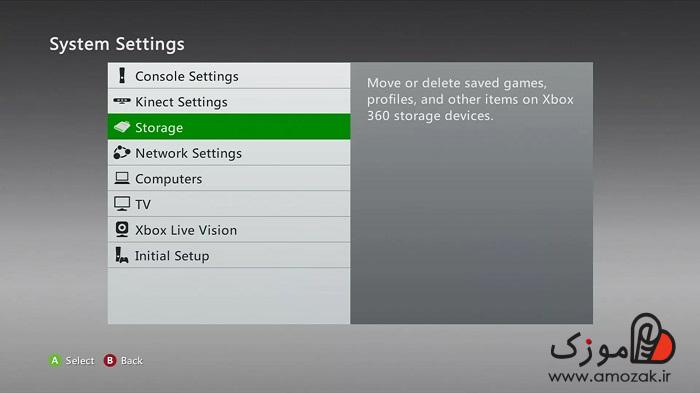
هنگامی که صفحه system setting باز شد، به storage رفته و دکمه A را بزنید.
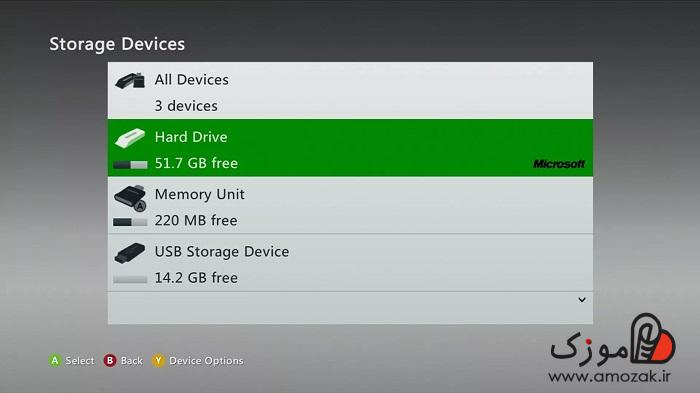
در ایکس باکس 360، پروفایل بر روی هارد درایو یا حافظه فلش ذخیره میشود.
هارد درایو، واحد حافظه یا حافظه فلش که حاوی اطلاعات پروفایل که میخواهید حذف کنید را انتخاب کنید، و دکمه A را فشار دهید.
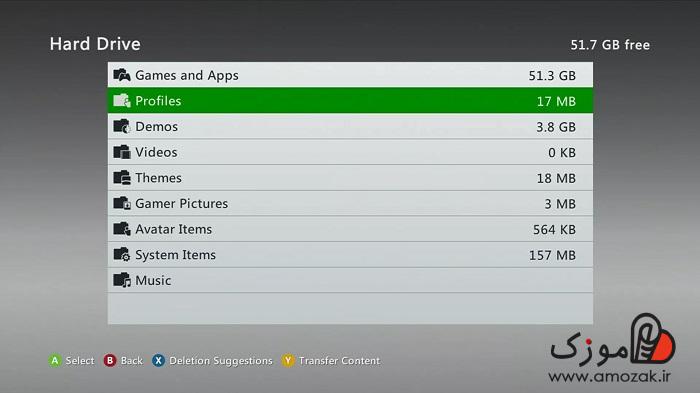
همراه با هارد درایو، واحد حافظه یا فلش File manager نیز باز میشود، گزینه Profile را باز کنید و دکمه A را فشار دهید.
همینجا صفحهایی ظاهر میشود که میتوانید تمام اطلاعات ذخیره در پروفایل دستگاه را مشاهده نمائید.
با باز شدن صفحه پروفایل، اطلاعات موجود در پروفایل که قصد دارید پاک کنید را انتخاب و دکمه A را فشار دهید.
اگر فقط یک پروفایل در صفحه دیدید و این همان پروفایل مورد نظر برای پاک کردن باشد، به طور اتوماتیک انتخاب خواهد شد، در این مورد فقط کافیست دکمه A را فشار دهید.
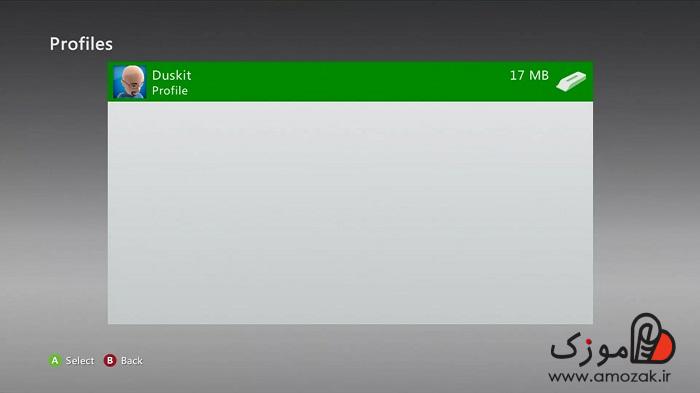
نکته:
اگر پروفایلی که میخواهید پاک کنید را مشاهده نکردید، به صفحه Storage Device باز گردید و جایگاه ذخیره دیگری(همچون فلش یا کارت حافظه) را انتخاب کنید.
زیرا پروفایل ممکن است روی هارد درایو، کارت حافظه خارجی یا فلش ذخیره شده باشد.
با باز شدن صفحه Profile management(مدیریت پروفایل) گزینه حذف را انتخاب و دکمه A را بفشارید.
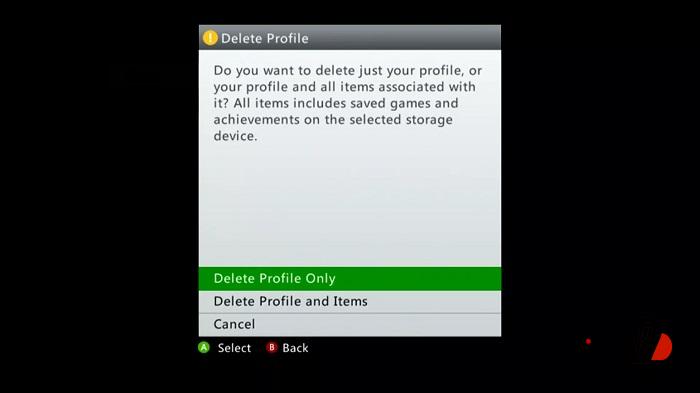
پاککردن پروفایل دائمی میباشد، بنابراین آخرین شانس شما برای تصمیمگیری است. دو گزینه پیش روی شماست، و انتخاب گزینه صحیح از اهمیت ویژهایی برخوردار است:
- اگر میخواهید تمام بازیها و مواردی که به پروفایل شما مرتبط است را برای همیشه پاک کنید، گزینه Delete Profile(پاککردن پروفایل) را انتخاب و دکمهA را فشار دهید.
- اگر فکر میکنید شاید بعدها خواستید پروفایلتان را بازیابی نمائید، گزینه Delete Profile Only (فقط پاککردن پروفایل) را انتخاب و دکمه A را فشار دهید.
مهم:
اگر به اینترنت و پسورد پروفایل دسترسی داشته باشید میتوانید پروفایل پاک شده را بازیابی کنید، اما بازیهای ذخیره که پاک کردهاید به هیچ وجه قابل بازیابی نیستند.
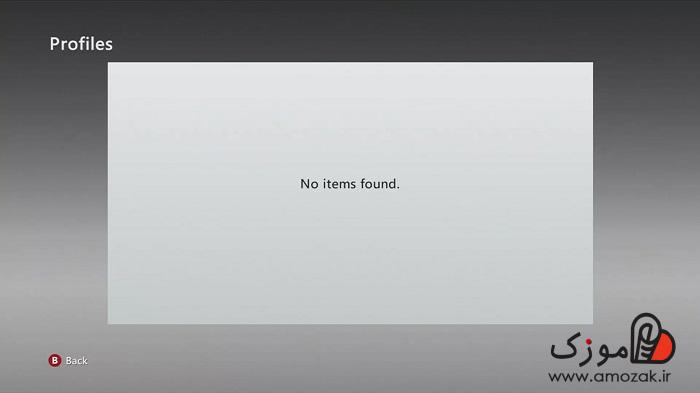
پس از آنکه نوع پاککردن پروفایل را انتخاب و اجرا کردید، باید اندکی صبر کنید تا Xbox پروفایل را پاک کند.
هنگامی که فرایند به اتمام رسید، صفحهایی حاوی اطلاعات باقی مانده از پروفایل در دستگاه باز میشود.
اگر فقط پاککردن پروفایل را انتخاب نموده باشید، صفحهایی خواهید دید که هیچ اطلاعاتی از پروفایل در آن وجود ندارد.
نحوه پاککردن پروفایل ایکس باکس وان، ایکس باکس وان اس و …
Xbox1، Xbox1s و Xbox1x از روند یکسانی برای پاککردن پروفایل پیروی میکنند، که همگی به account باز میگردد.
برخلاف Xbox360 شما نمیتوانید پروفایل Xbox1 را روی ابزاری خارجی اعم از فلش ذخیره نمائید، بنابراین برای پاککردن پروفایل لازم نیست محل ذخیره اطلاعات روی کنسول را جستجو کنید.
نکته:
اگر میخواهید از شر کنسول بازی خود رها شده و همه اطلاعات آن را یکجا پاک کنید.
میتوانید به جای اینکه فقط پروفایل را پاک کنید، دستگاه Xbox1 خود را reset کنید.
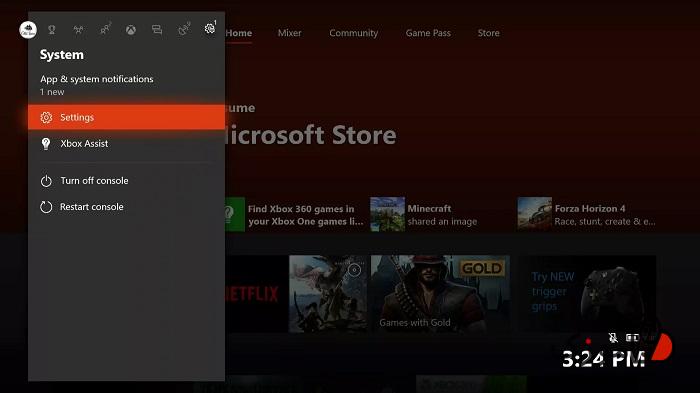
نخستین گام دسترسی به منوی سیستم تنظیمات Xbox1 است.
بدین منظور دکمه Guide (راهنما) روی دسته را فشار دهید.
سپس به ترتیب System> Setting بروید و دکمه A را فشار دهید.
با باز شدن منو تنظیمات، به Account> Remove accounts بروید.
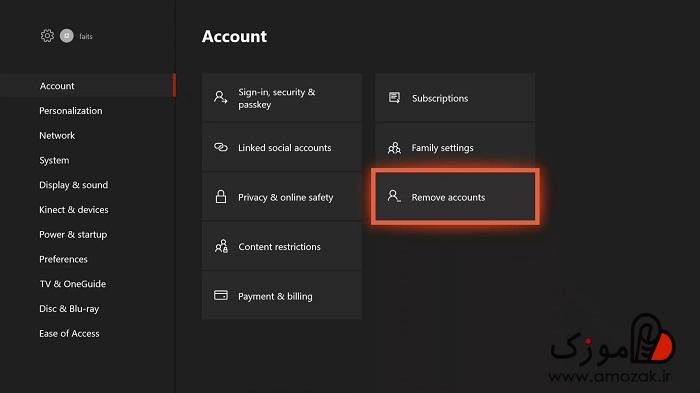
اگر چندین پروفایل با هم روی کنسول Xbox1 شما قرار دارد، ابتدا باید انتخاب کنید که قصد دارید کدام مورد را پاک کنید. پروفایل مورد نظر را انتخاب و دکمه A را بفشارید.
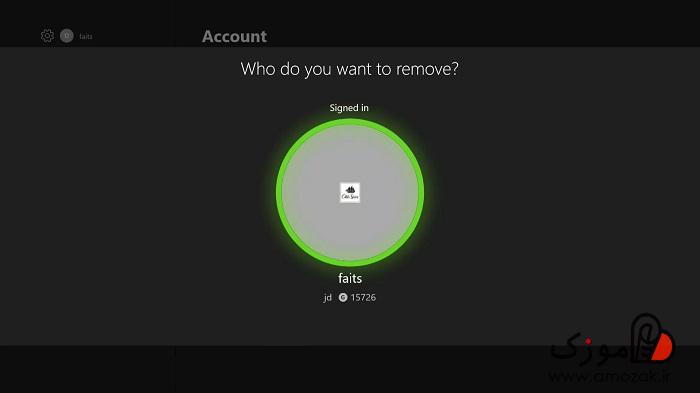
اگر فقط یک پروفایل به Xbox1 شما متصل باشد، به طور اتوماتیک انتخاب خواهد شد.
در این مورد، فقط کافیست دکمه A را فشار دهید. قدم آخر انتخاب Remove و فشار دکمهA است.
این امر فرایند پاککردن پروفایل از روی Xbox1 را به اتمام میرساند.
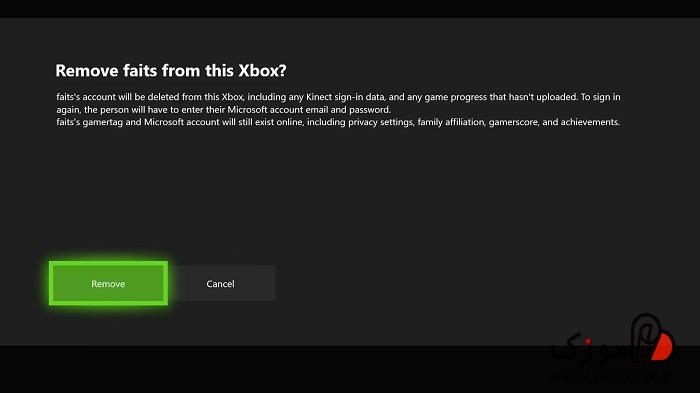
هشدار:
هنگامی که پروفایل Xbox1 پاک میشود، اطلاعات مرتبط با Kinect و مراحل بازیهایی ذخیره شده برای همیشه از بین میرود.
با این وجود، اگر اطلاعات مربوط به مراحل بازی در cloud ذخیره شده باشد، میتوانید بعدها به آن دسترسی یابید.
برای بازیابی پروفایل، فقط کافیست به اینترنت و پسورد پروفایل خود دسترسی داشته باشید.
امیدواریم از نوشته روش حذف پروفایل ایکس باکس رضایت داشته باشید.












